Jak połączyć czcionki Google z witrynami Tilda
Google Fonts to duża biblioteka darmowych czcionek, które można wykorzystać w dowolnym projekcie, także komercyjnym. W tym artykule opisano, jak dodać czcionki z tej biblioteki do użytku na swojej stronie internetowej.
Podłączanie czcionek z Google Fonts poprzez wyszukiwanie w bibliotece czcionek Tilda
Aby podłączyć czcionkę z Google Fonts, przejdź do Ustawienia witryny → Czcionki i kolory i kliknij przycisk Ustawienia niestandardowe.
Kliknij kartę Google Fonts, a następnie kliknij przycisk "Szukaj w czcionkach", aby uzyskać dostęp do biblioteki czcionek Google Fonts.
Pojawi się panel, w którym można wyszukać czcionkę według nazwy lub wybrać żądany styl czcionki - Serif, Sans Serif, Handwritten, Monospaced lub Display font (specjalna czcionka do dużych nagłówków lub elementów tekstowych).
Po wybraniu żądanej czcionki można wybrać jej grubość.
Następnie należy kliknąć przycisk "Wybierz czcionkę" i opcjonalnie zaznaczyć pole wyboru, jeśli dana czcionka ma być używana zarówno w nagłówkach, jak i w tekście.
Następnie należy kliknąć przycisk "Wybierz czcionkę" i opcjonalnie zaznaczyć pole wyboru, jeśli dana czcionka ma być używana zarówno w nagłówkach, jak i w tekście.
Po wybraniu pola linku dla Google Fonts, odpowiedni link do jego połączenia zostanie wstawiony automatycznie. Zapisz zmiany. Teraz czcionka jest podłączona i możesz kontrolować jej parametry podczas edycji stron.
Łączenie czcionek poprzez wstawienie linku z Google Fonts
Otwórz stronę fonts.google.com i wybierz czcionkę, której chcesz użyć.
Kliknij przycisk "Pobierz czcionkę" → "Pobierz kod osadzania" → wybierz "Link" i wybierz style, których potrzebujesz.
Skopiuj link do czcionki, czyli część kodu znajdującą się w cudzysłowie.
Link powinien wyglądać następująco:
Link powinien wyglądać następująco:
https://fonts.googleapis.com/css2?family=Lora:wght@400;500;600;700&display=swaphttps://fonts.googleapis.com/css2?family=Lora:wght@400..700
Przejdź do Tilda → Ustawienia witryny → Czcionki i kolory → Ustawienia niestandardowe → Czcionki Google i wklej link w polu "Link CSS".
Ważne: W polach "Nazwa rodziny czcionki nagłówka" i "Nazwa rodziny czcionki tekstu podstawowego" należy użyć dokładnej nazwy czcionki, tak jak jest ona nazywana w Google Fonts.
Opublikuj wszystkie strony witryny.
Czcionka jest podłączona.
Jak dodać dwie różne czcionki Google Fonts
Kliknij przycisk "Pobierz czcionkę" dla dwóch różnych czcionek → "Pobierz kod osadzania" → wybierz "Link" i wybierz żądane style czcionek.
Skopiuj łącze CSS z obiema czcionkami.
Wklej link w polu Link CSS na karcie Czcionki Google.
Wklej pełną, dokładną nazwę pierwszej czcionki w polu Nazwa rodziny czcionek nagłówka i wklej pełną, dokładną nazwę innej czcionki w polu Nazwa rodziny czcionek tekstu.
Wklej pełną, dokładną nazwę pierwszej czcionki w polu Nazwa rodziny czcionek nagłówka i wklej pełną, dokładną nazwę innej czcionki w polu Nazwa rodziny czcionek tekstu.

Problemy z połączeniem czcionki
Najczęstszym powodem niewyświetlania czcionki jest to, że jedna czcionka jest połączona w Ustawieniach witryny, a inna czcionka jest przypisana do strony za pomocą paska narzędzi edytora tekstu. W takim przypadku należy zresetować przypisany styl, klikając przycisk "Wyczyść formatowanie" na górnym pasku narzędzi.
Przeczytaj więcej o innych błędach w artykule:
Przeczytaj więcej o innych błędach w artykule:
